
时间:2021-07-28 09:10:41 来源:www.win10xitong.com 作者:win10
win10系统已经发布很久了,已经还算是比较稳定了,但还是有用户碰到了win10系统手柄右摇杆方向是反的问题,win10系统手柄右摇杆方向是反问题对于很多新手来说就不太容易自己解决,大部分时候都会去求助别人,如果你咨询很多人都不知道win10系统手柄右摇杆方向是反这个问题怎么解决,我们完全可以按照这个过程:1.首先,在开始菜单上右键,点击设备管理器。如果有传统控制面板也可以到传统控制面板。2.不论是设备管理器还是控制面板,找到设备和打印机。点击进入就很轻易的把这个问题解决了。要是你还没有解决,那接下来就一起来看看具体的win10系统手柄右摇杆方向是反的详细处理方法。
推荐系统下载:深度系统Win10纯净版
win10手柄右摇杆反向恢复法;
1.首先,右键单击开始菜单,然后单击设备管理器。如果有传统控制面板,也可以去传统控制面板。
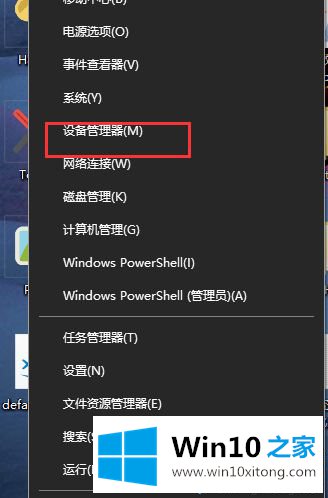
2、无论是设备管理器还是控制面板,找到设备和打印机。点击进入。
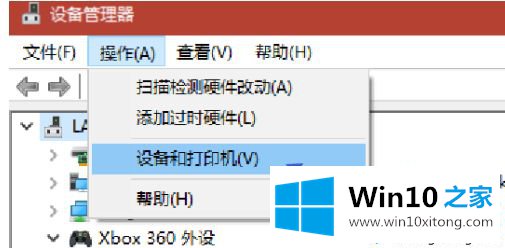
3.在设备下面,有Xbox 360控制器。右键单击它,然后单击游戏控制器设置。
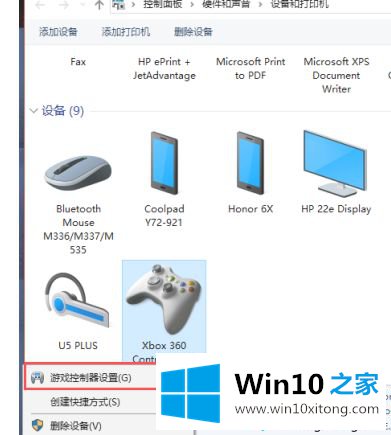
4.在游戏控制器页面上,单击属性。然后切换到测试面板,可以操作手柄,查看手柄的数据输入。可以发现手柄错位。
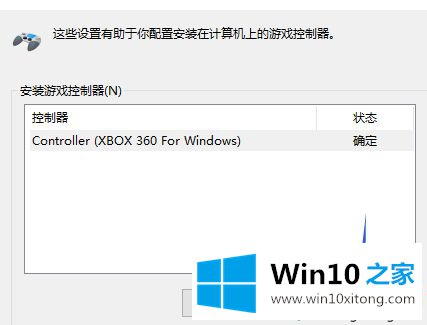
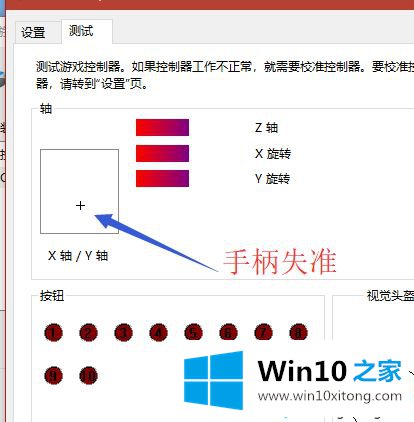
5.切换到设置面板,点击校准进入校准过程。
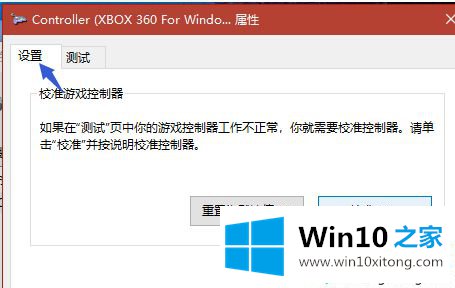
6.每个校准步骤都必须仔细遵循提示。例如,第一种是在所有最大角度扫描轴,以确定X轴和Y轴的最大值和最小值。一定要完成校准,不要急着点击下一步。
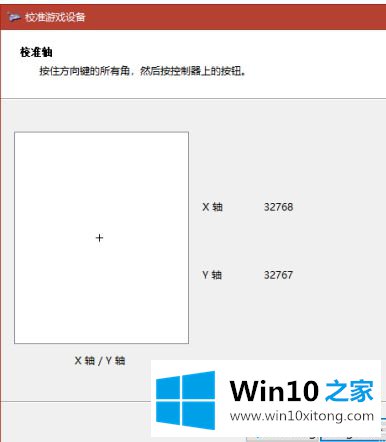
以上是win10系统手柄右摇杆方向反转的解决方案。遇到这种情况的用户可以按照以上步骤操作,希望对大家有所帮助。
win10系统手柄右摇杆方向是反的详细处理方法在上面的文章中已经由小编很清楚的讲解了,你学会了吗?如果还没有解决这个问题,欢迎留言给本站。